E ae Galera, neste tutorial vamos mostrar algumas forma de melhorar o fps do CS-Go em seu pc, não existe milagres, ter um pc muito antigo não vai rodar então tenha em mãos a sua configuração para poder comparar com a configuração minima que o jogo pede, vou por os requisitos minimo no final do artigo para você comparar com sua maquina:
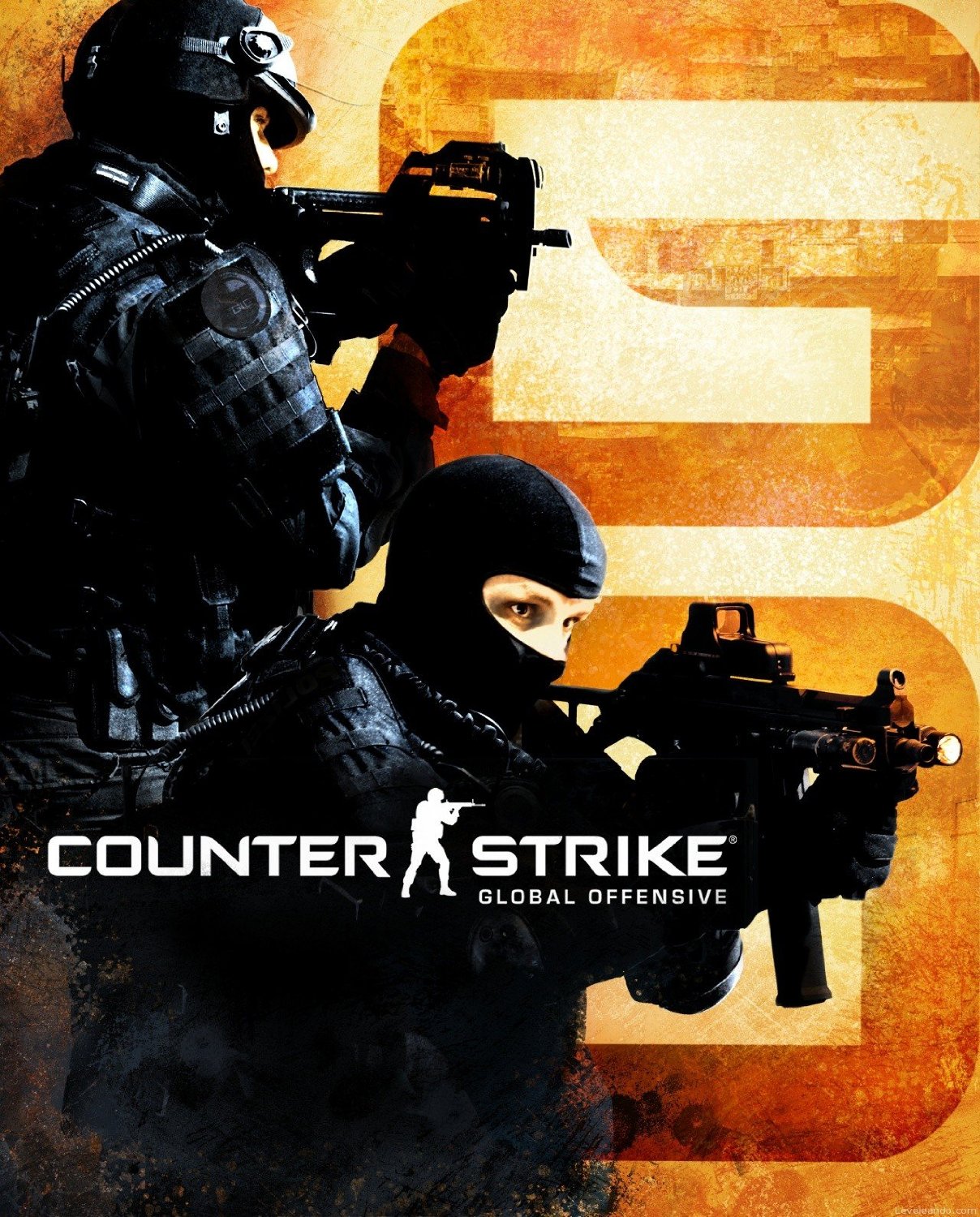
1. Comandos autoexec.cfg
Caso você não tenha esse arquivo criado dentro da pasta Steam\steamapps\commom\Counter-Strike Global Offensive\csgo\cfg
Abra o bloco de notas e adicione os seguintes comandos:
fps_max "999" - Limite de FPS. Se você definir 100 por exemplo seu FPS não irá passar de 100, e, assim por diante.
fps_max_menu "999" - Mesma coisa do fps_max, porém esse FPS é o que aparece quando você está na tela inicial do jogo, onde contém as salas, menus etc.
rate 128000 - Máximo de bytes por segundo que voce pode receber. (padrão 8000; Recomendado 128000)
cl_updaterate 128 - Frequência por segundo que o seu computador pede ao servidor as posições dos jogadores (padrão 64; recomendado 128)
cl_cmdrate 128 - Vezes por segundo que o seu computador envia a sua posição para o servidor por segundo (padrão 64; recomendado 128)
cl_interp "0" - Muda a velocidade em que a posição dos jogadores é atualizada
cl_interp_ratio "1" - Define a quantidade de interpolação usando
cl_disablehtmlmotd "1" - Desativa mensagem de abertura do servidor
cl_forcepreload "1" - Faz um pré carregamento do mapa e dos sons
mat_queue_mode "2" - Força sua CPU usar o modo multi-threaded.
r_eyegloss "0" - Sem brilho para os olhos
cl_crosshairalpha "255" - Sua mira fica mais visível quando está em cima de algo brilhante.
r_dynamic "0" - Uma tela mais estática.
snd_mixahead "0.05" - 50ms buffer de som. Dá uma melhora no tempo real do som. STANDARD "0,10" 100ms.
host_writeconfig - Isto irá executar automaticamente o autoexec.cfg cada vez que você iniciar o CS: GO
Possui inúmeras configurações que podem ser adicionadas aqui, essas são as mais importantes.
Depois que colocar todos os comandos, clique em Arquivo > Salvar Como
Nome: autoexec.cfg
Tipo: Todos os arquivos
E coloque dentro da pasta: Steam\steamapps\commom\Counter-Strike Global Offensive\csgo\cfg
Se você já tem esse arquivo dentro da pasta, basta salva-lo.
2. Comandos de inicialização
Clique com botão direito do mouse sobre o CS: GO > Propriedades
Geral > Definir opções de inicialização
Irá aparecer uma janelinha com um pequeno campo para digitar, coloque esses comandos:
-freq = Máximo Hertz que seu monitor suporta. Por exemplo: -freq 75, -freq 144
-nojoy = Remove o suporte a joystick
-high = Isto irá iniciar o jogo no modo de alta prioridade para melhor FPS. (Só funciona para alguns computadores)
-novid = Remove a cena de introdução da Valve quando o jogo inicia.
-threads = Quantidade de threads que sua CPU possui.
-tickrate 128 = Permitir que você execute o seu próprio servidor dedicado em 128 tickrate.
+ mat_queue_mode 2 = Forçar sua CPU para usar o modo multi-threaded.
-nod3d9ex = Desativa extensões do Windows Aero
Depois clique em OK.
3. Configurações de vídeo (Dentro do Jogo)
Brilho = Ao seu critério
Modo de Cor = Ao seu critério
Proporção da Tela = Ao seu critério. Se você quer FPS, recomendo 4:3
Resolução = Quanto menor sua resolução, menos quadros por segundo será lido e consequentemente terá um ganho de FPS.
Modo de exibição = Ao seu critério.
Agora as opções que irá interferir no seu FPS depois do passo a passo uma breve explicação de alguns itens.
- Abra CS GO e clique em "Configurações" (o ícone da engrenagem);
- Clique na aba "Configurações de vídeo";
- Em "Proporção da Tela", selecione "Normal 4:3";
- Em "Resolução", selecione "1024 x 768" ou uma menor
(dependendo de quão fraco for seu computador); - Em "Modo de exibição", mantenha "Tela cheia"
(o modo janela consome mais recursos); - Em "Economia de energia do laptop", selecione "Desativado".
Se você está jogando em um laptop, mantenha-o sempre na tomada; - Em "Qualidade global das sombras", "Detalhe dos modelos e texturas", "Detalhes dos efeitos" e "Detalhe do shader", selecione "Baixo" ou "Muito baixo";
- Em "Renderização multinuclear", selecione "Habilitado" apenas de seu processador tiver dois ou mais núcleos;
- Em "Antisserrilhado de múlt. amostras", selecione "Nenhum";
- Em "Modo de filtragem das texturas", selecione "Bilinear;
- Em "Antisserrilhamento FXAA", "Aguardar sinc. vertical" e "Desfoque de movimento", selecione "Desativado"
Qualidade global das sombras = As sombras consomem muito FPS nos jogos. No CS: GO não tem como desativar, somente alterar a qualidade dela. Recomendado: Muito baixa
Detalhe dos modelos e texturas = Alteração nos detalhes das texturas, objetos e etc. Recomendação: Baixo
Detalhe dos efeitos = Efeitos como fogo, neve etc. Recomendado: Baixo
Detalhe do Shader = O detalhe Shader afeta mais visivelmente reflexos de luz sobre a sua arma, por isso, se você tem algumas skins de armas, você será capaz de vê-los brilhar / refletem na luz etc. Recomendado: Baixo
Renderização Multinuclear = Habilite essa opção caso tenha 2+ núcleos, caso contrário desative.
Antisserilhado de múlt. amostras = Tem um grande impacto na performance. Recomendado: Nenhum
Modo de filtragem das texturas = Melhorar a clareza e nitidez de objetos da textura. Como queremos FPS e não gráfico de qualidade, recomendado Bilinear.
Antisserrilhado FXAA = Irá interferir nas texturas do jogo. Recomendado: Desativado
Aguardar Sincronização Vertical = Ele limita seu FPS até 60. Recomendado: Desativado
Desfoque de Movimento = Tem um impacto também no desempenho do jogo. Recomendado: Desativado
4. Configurando o Windows para melhor desempenho
4.1. Pressione as teclas Windows + PauseBreak
Clique em Configurações Avançadas do Sistema
Avançado > Desempenho > Configurações
Vá em Efeitos Visuais e selecione a opção Ajustar para obter um melhor desempenho.
Quando ativar essa opção, seu Windows ficará com o visual antigo e irá desativar vários recursos do Windows. Isso irá ajudar bastante no jogo. Depois que terminar de jogar você pode escolher a opção para melhorar o visual novamente.
4.2. Abra o Executar e digite msconfig
Em Inicialização do sistema > Opções Avançadas
Selecione a opção Número de Processadores e depois coloque a quantidade máxima que seu PC tem. O mesmo para memória máxima, ative a opção e coloque a quantidade máxima de memória RAM que seu PC possui. Clique em OK
Ainda no msconfig, vá em Serviços e selecione a opção Ocultar todos os serviços Microsoft e depois clique em Desativar tudo.
Agora vá em Inicialização de Programas e desative os programas sendo iniciado com o Windows. Clique em Aplicar e reinicie o PC.
4.3. Abra o Painel de Controle e clique em Hardware e Sons
Clique em Opções de Energia
Selecione a opção Alto Desempenho.
REQUISITOS MÍNIMOS:
SO: Windows® 7/Vista/XP
Processador: Intel® Core™ 2 Duo E6600 or AMD Phenom™ X3 8750 processor or better
Memória: 2 GB de RAM
Placa de vídeo: Video card must be 256 MB or more and should be a DirectX 9-compatible with support for Pixel Shader 3.0
DirectX: Versão 9.0c
Armazenamento: 15 GB de espaço disponível
Mac OS X:
Sistema Operacional: MacOS X 10.6.6 or higher
Processador: Intel Core Duo Processor (2GHz or better)
Memória: 2 GB de RAM
Placa gráfica: ATI Radeon HD 2400 or better / NVidia 8600M or better
Espaço no disco: Requer 8 GB de espaço livre
SteamOS + Linux:
Sistema Operacional: Ubuntu 12.04
Processador: 64-bit Dual core from Intel or AMD at 2.8 GHz
Memória: 4 GB de RAM
Placa gráfica: nVidia GeForce 8600/9600GT, ATI/AMD Radeon HD2600/3600 (Graphic Drivers: nVidia 310, AMD 12.11), OpenGL 2.1
Espaço no disco: Requer 8 GB de espaço livre
Placa de som: OpenAL Compatible Sound Card
- Novos detalhes sobre a criação de personagens e companheiros de Baldur's Gate 3, em 6 de setembro
- F1 23: A Evolução Técnica com Ray Tracing - Experiência Imersiva no PC, Xbox Series X/S e PS5
- Soft Popping
- A Nova Aventura do Universo Mana Chega em Agosto
- Aula de Drone
- Baldur's Gate 3: Será lançado no Xbox ou Steam?
- Erro - Windows não pode ser instalado em partição GPT?
- Acabe com suas duvidas sobre WhatsApp Web longe do celular
